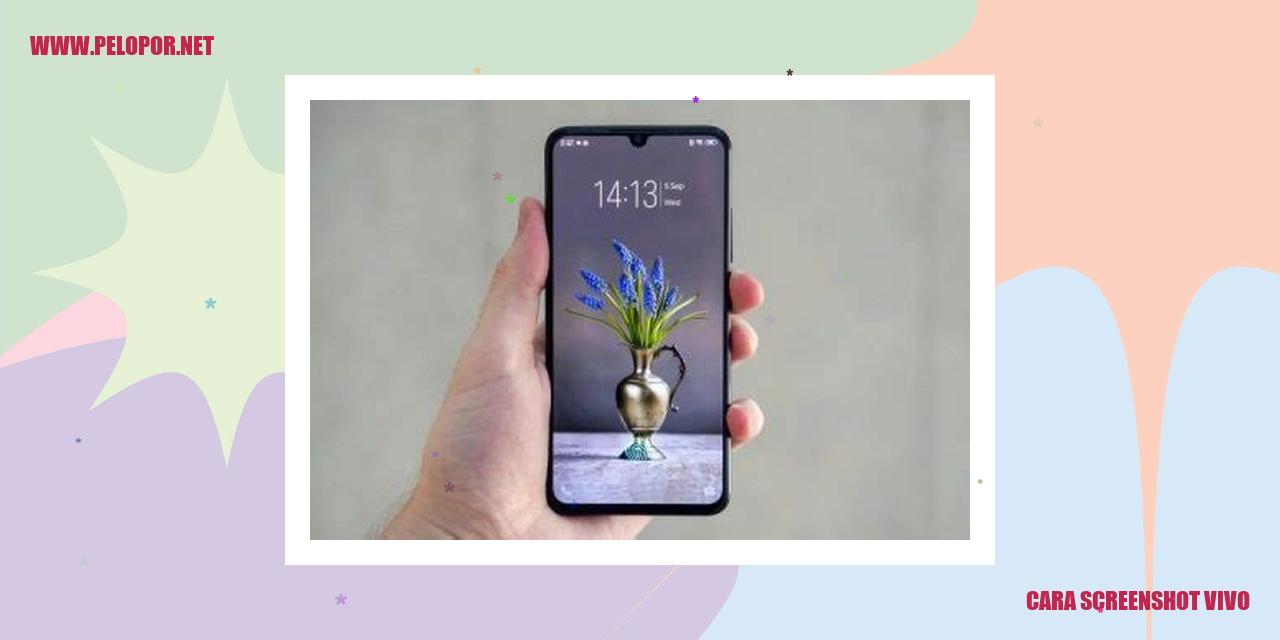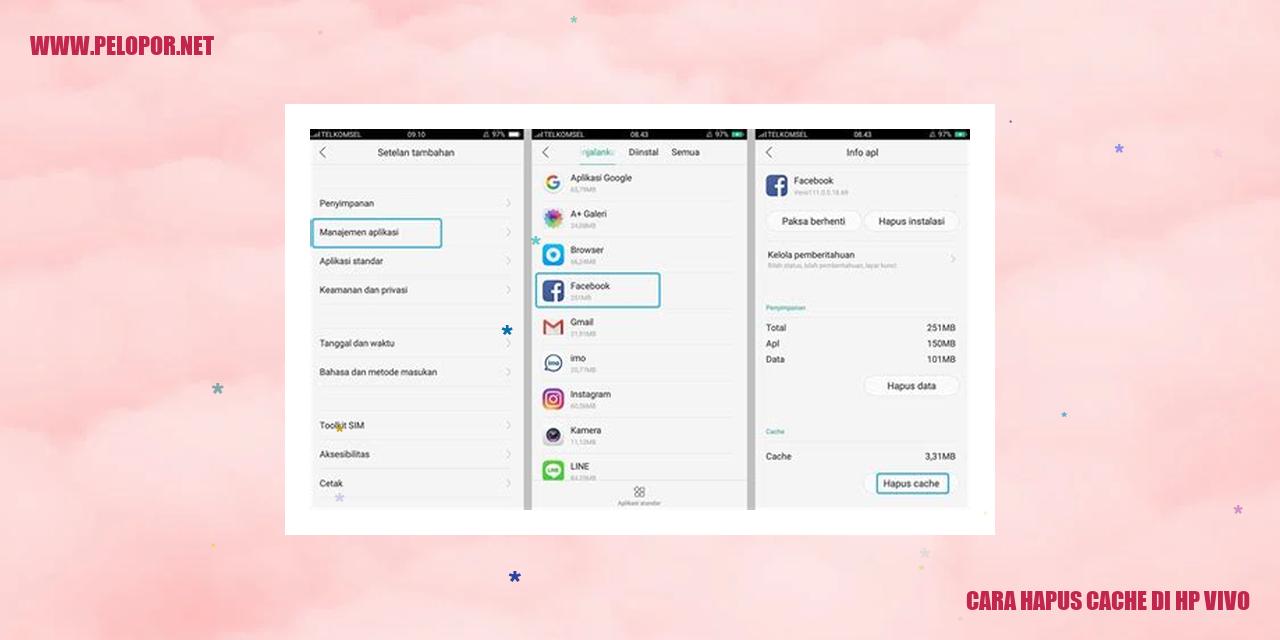Cara Mengganti Wallpaper HP Vivo dengan Mudah

Panduan Lengkap Mengganti Wallpaper di HP Vivo
Cara Mengganti Wallpaper melalui Pengaturan
Untuk mengubah tampilan wallpaper di HP Vivo Anda, ikuti langkah-langkah berikut melalui pengaturan:
Cara Mengganti Wallpaper melalui Galeri
Anda juga bisa menggunakan gambar atau foto pribadi sebagai wallpaper di HP Vivo Anda, dengan mengikuti langkah-langkah berikut melalui galeri:
Cara Mengganti Wallpaper melalui Aplikasi Tema
HP Vivo juga menyediakan opsi untuk mengganti wallpaper melalui aplikasi tema bawaan. Berikut adalah langkah-langkahnya:
Read more:
- Cara Kunci 4G HP Vivo: Internet Cepat dan Stabil!
- Cara Mengaktifkan 4G di HP Vivo
- Cara Membersihkan Memori Internal HP Vivo dengan Mudah
Cara Mengganti Wallpaper dengan Foto Pribadi
Anda juga dapat langsung menggunakan foto pribadi sebagai wallpaper di HP Vivo Anda. Berikut adalah langkah-langkahnya:
Dengan mengikuti langkah-langkah di atas, Anda dapat dengan mudah mengganti wallpaper di HP Vivo Anda sesuai dengan selera pribadi Anda. Jelajahi berbagai tema menarik dan gunakan gambar atau foto pribadi untuk menciptakan tampilan layar yang lebih personal dan unik.
]
Panduan Mengubah Wallpaper Melalui Pengaturan
Panduan Mengubah Wallpaper Melalui Pengaturan
Langkah Awal: Membuka Pengaturan
Untuk mengubah wallpaper di HP Vivo Anda, langkah pertama yang perlu dilakukan adalah membuka menu pengaturan. Menu pengaturan biasanya dapat ditemukan di layar utama atau dalam laci aplikasi.
Langkah Kedua: Mencari Opsi Wallpaper
Selanjutnya, cari opsi yang berhubungan dengan tampilan atau wallpaper di dalam menu pengaturan. Pada perangkat Vivo, opsi ini biasanya diberi nama “Tampilan” atau “Tema & Wallpaper”.
Langkah Ketiga: Memilih Wallpaper dari Koleksi Bawaan
Saat Anda telah masuk ke opsi wallpaper, pilihlah opsi untuk mengganti wallpaper. Vivo menyediakan koleksi wallpaper bawaan yang dapat Anda jelajahi. Temukanlah wallpaper yang sesuai dengan selera Anda.
Langkah Terakhir: Menetapkan Wallpaper Baru
Setelah menemukan wallpaper yang diinginkan, sentuh atau pilih wallpaper tersebut untuk melihatnya dalam tampilan layar penuh. Kemudian, pilih opsi “Terapkan” atau “Set wallpaper” untuk mengaktifkan wallpaper baru di HP Vivo Anda.
Panduan Mengganti Latar Belakang Melalui Galeri
Panduan Mengganti Latar Belakang Melalui Galeri
Membuka Aplikasi Galeri
Langkah pertama dalam mengganti latar belakang melalui galeri adalah dengan membuka aplikasi galeri pada ponsel Anda. Temukan ikon galeri di beranda ponsel, lalu ketuk untuk membuka aplikasinya.
Mencari Foto yang Akan Digunakan sebagai Latar Belakang
Setelah membuka aplikasi galeri, carilah foto yang ingin Anda gunakan sebagai latar belakang. Anda dapat mengganti latar belakang dengan memilih foto dari galeri, baik itu foto yang sudah tersimpan sebelumnya atau foto yang baru saja Anda ambil menggunakan kamera ponsel.
Menyetel Foto sebagai Latar Belakang
Setelah menemukan foto yang ingin Anda jadikan latar belakang, tahan foto tersebut dengan menekannya. Akan muncul beberapa opsi, termasuk opsi untuk menyetel foto tersebut sebagai latar belakang. Pilihlah opsi tersebut untuk melanjutkan proses pengubahan latar belakang.
Menyesuaikan Tampilan Latar Belakang
Setelah Anda menyetel foto sebagai latar belakang, Anda dapat menyesuaikan tampilan latar belakang sesuai dengan preferensi Anda. Beberapa pengaturan yang bisa Anda lakukan termasuk menggeser, memperbesar, atau memperkecil foto agar sesuai dengan layar ponsel.
Mudahnya Mengganti Wallpaper dengan Aplikasi Tema
Mudahnya Mengganti Wallpaper dengan Aplikasi Tema
Langkah Pertama: Membuka Aplikasi Tema
Jika Anda ingin mengganti wallpaper pada ponsel Vivo menggunakan aplikasi tema, langkah pertama yang perlu dilakukan adalah membuka aplikasi tema. Anda dapat menemukan ikon aplikasi tema di laci aplikasi atau pada layar utama ponsel Vivo Anda.
Menemukan Tema dengan Wallpaper yang Diinginkan
Setelah membuka aplikasi tema, Anda dapat mulai mencari tema yang menyediakan wallpaper sesuai dengan keinginan Anda. Jelajahi berbagai kategori tema seperti alam, abstrak, karakter, atau tema lainnya yang sesuai dengan preferensi Anda.
Menerapkan Tema dengan Wallpaper Terpilih
Setelah menemukan tema yang mengandung wallpaper yang Anda inginkan, pilih tema tersebut dan klik tombol “Terapkan” atau “Aktifkan” untuk mengganti wallpaper ponsel Anda. Tunggulah beberapa saat agar perubahan dapat diterapkan dengan sempurna.
Menyesuaikan Pengaturan Tambahan Jika Diperlukan
Jika Anda ingin menyesuaikan wallpaper yang telah diaplikasikan, Anda dapat membuka pengaturan tema di aplikasi tema Vivo. Di sini, Anda dapat mengganti ukuran, tata letak, atau efek dari wallpaper yang telah dipilih. Selain itu, Anda juga dapat memodifikasi warna ikon atau gaya font sesuai dengan tema yang Anda inginkan.
Panduan Mengganti Latar Belakang dengan Foto Pribadi
Panduan Lengkap Mengganti Latar Belakang dengan Foto Pribadi
Langkah pertama: Memilih Foto Pribadi yang Tepat
Langkah pertama dalam mengubah latar belakang dengan foto pribadi adalah memilih foto yang sesuai. Pilihlah gambar dengan kualitas yang baik dan cocok dengan selera Anda. Anda dapat menggunakan foto-foto pribadi atau mengunduh gambar dari internet yang bebas dari hak cipta.
Langkah kedua: Mengedit atau Memotong Foto Sesuai Kebutuhan
Setelah memilih foto, berikutnya adalah mengedit atau memotongnya sesuai kebutuhan Anda. Anda bisa menggunakan aplikasi pengeditan foto seperti Adobe Photoshop atau aplikasi lainnya yang tersedia. Sisipkan gambar agar sesuai dengan resolusi layar perangkat yang digunakan.
Langkah ketiga: Mengatur Foto sebagai Latar Belakang Utama
Setelah foto siap, langkah selanjutnya adalah mengatur foto tersebut sebagai latar belakang utama. Pada perangkat Android, buka Pengaturan > Tampilan > Latar Belakang. Pilih foto yang telah Anda edit sebelumnya, lalu atur sebagai latar belakang utama.
Langkah terakhir: Mengganti Latar Belakang Kunci Layar Jika Diperlukan
Jika Anda juga ingin mengganti latar belakang kunci layar dengan foto pribadi, Anda bisa melakukannya. Pada perangkat Android, buka Pengaturan > Keamanan > Latar Belakang Kunci. Pilih opsi untuk mengganti latar belakang kunci layar dan pilih foto yang ingin digunakan.
Pertanyaan Umum tentang Mengganti Wallpaper di HP Vivo
Apakah semua perangkat HP Vivo mendukung penggantian wallpaper?
Tentu, semua tipe HP Vivo mendukung fitur penggantian wallpaper. Setiap model HP Vivo dilengkapi dengan opsi untuk mengubah wallpaper sesuai dengan preferensi pengguna.
Apakah saya bisa menggunakan foto dari galeri sebagai wallpaper?
Tentu saja! Anda dapat dengan mudah menggunakan foto yang ada di galeri pribadi Anda sebagai wallpaper di HP Vivo. Cukup masuk ke pengaturan wallpaper dan pilih foto yang ingin Anda gunakan.
Bagaimana jika saya tidak menyukai wallpaper bawaan?
Jika Anda tidak puas dengan wallpaper bawaan HP Vivo, Anda bisa menggantinya dengan mudah. Anda dapat mendownload wallpaper baru dari internet atau menggunakan foto pribadi dari galeri Anda.
Apakah mengubah wallpaper dapat mempengaruhi kinerja HP Vivo?
Jangan khawatir, mengganti wallpaper tidak akan berdampak negatif pada kinerja HP Vivo Anda. Wallpaper hanya mempengaruhi aspek visual perangkat dan tidak memiliki pengaruh langsung pada performa atau kinerja HP Vivo.
Bisakah saya menggunakan aplikasi pihak ketiga untuk mengubah wallpaper?
Tentu, Anda dapat menggunakan aplikasi pihak ketiga untuk mengubah wallpaper di HP Vivo. Terdapat berbagai aplikasi yang tersedia di Google Play Store yang memungkinkan Anda menemukan wallpaper sesuai dengan selera dan keinginan Anda.
Apakah wallpaper dapat diubah secara otomatis di HP Vivo?
Saat ini, HP Vivo belum menyediakan fitur untuk mengubah wallpaper secara otomatis. Akan tetapi, Anda masih dapat mengubah wallpaper secara manual agar sesuai dengan preferensi Anda.
Bagaimana cara mengatur wallpaper untuk layar kunci?
Untuk mengatur wallpaper pada layar kunci di HP Vivo, buka pengaturan perangkat dan temukan opsi “Wallpaper”. Setelah itu, pilih “Layar Kunci” dan pilih wallpaper yang ingin Anda gunakan untuk tampilan layar kunci Anda.
Cara Mengganti Wallpaper Hp Vivo
-
Dipublish : 23 Januari 2024
-
Diupdate :
- Penulis : Farida